Wie mache ich in Excel ein Gradsymbol?
Suchen Sie eine einfache Möglichkeit, ein Gradsymbol in Excel einzuführen? Excel ist eine leistungsstarke Tabellenkalkulationsanwendung, mit der Sie komplexe Berechnungen erstellen und Daten visualisieren können. Sie werden jedoch überrascht sein zu wissen, dass es auch ein paar versteckte Tricks im Ärmel hat. In diesem Artikel zeigen wir Ihnen, wie Sie in Excel schnell und einfach ein Abschlusssymbol erstellen. Unabhängig davon, ob Sie an einer Budget -Tabelle oder einem Finanzbericht arbeiten, können Sie das Abschlusssymbol Ihrer Arbeit in kürzester Zeit hinzufügen. Also fangen wir an!
Excel bietet eine Möglichkeit, Ihr Arbeitsblatt das Abschlusssymbol hinzuzufügen. So wie: wie:
- Öffnen Sie ein Excel -Arbeitsblatt.
- Halten Sie die Alt -Taste gedrückt, während Sie 0176 auf der numerischen Tastatur eingeben.
- Lassen Sie den ALT -Schlüssel los und das Gradsymbol (°) wird angezeigt.
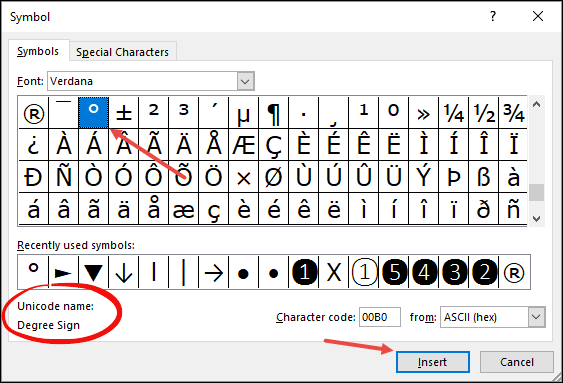
Erstellen eines Gradsymbols in Microsoft Excel
Das Erstellen eines Gradsymbols in Microsoft Excel ist ein einfacher Prozess, der durch die Verwendung einiger Tastaturverknüpfungen durchgeführt werden kann. Zu wissen, wie man in Excel ein Abschlusssymbol erstellt, ist eine großartige Möglichkeit, schnell und einfach ein Diagramm oder eine Tabelle zu erstellen, die optisch ansprechender ist. Darüber hinaus kann dieses Symbol in verschiedenen Dokumenten und Tabellenkalkulationen verwendet werden, um Klarheit und Genauigkeit zu gewährleisten.
Das Gradsymbol kann durch die Verwendung der Tastaturverknüpfung Alt + 0176 gefunden werden. Diese Kombination von Tasten fügt das Gradsymbol sofort in die aktuelle Zelle ein. Dies ist der einfachste und effizienteste Weg, um ein Gradsymbol in Excel zu erstellen.
Das Gradsymbol kann auch durch Verwendung des Dialogfelds Symbol erstellt werden. Zu diesem Zweck können Benutzer die Registerkarte Einfügen im Menüband aus auswählen. Von dort sollten Benutzer die Symboloption auswählen und dann die Option More Symbole auswählen. Das Gradsymbol befindet sich in der Liste der bereitgestellten Symbole und dann zur Einführung ausgewählt.
Verwenden des Gradsymbols in Excel
Sobald das Gradsymbol in die Tabelle eingefügt wurde, kann es genau wie jedes andere Zeichen oder Symbol verwendet werden. Zum Beispiel kann es verwendet werden, um ein Diagramm oder eine Tabelle zu kennzeichnen, oder es kann verwendet werden, um ein gewisses Maß an Genauigkeit zu bezeichnen. Darüber hinaus kann das Gradsymbol in einer Formel verwendet werden, um einen Grad an Genauigkeit anzuzeigen oder eine Temperaturänderung zu zeigen.
Das Gradsymbol kann auch verwendet werden, um ein Diagramm oder eine Tabelle zu erstellen, die visuell ansprechender ist. Es kann verwendet werden, um den Grad einer Steigung anzuzeigen oder den Winkel einer Linie oder Kurve zu bezeichnen. Dies kann besonders nützlich sein, wenn ein Diagramm oder ein Diagramm erstellt wird, das präzise Messungen erfordert.
Formatieren des Gradsymbols
Das Gradsymbol kann genau wie jedes andere Zeichen oder Symbol in Excel formatiert werden. Dies bedeutet, dass Benutzer die Optionen für Schriftart, Größe, Farbe und andere Formatierungsoptionen ändern können, um das Gradsymbol visuell ansprechender zu gestalten. Darüber hinaus können Benutzer das Dialogfeld Formatzellen verwenden, um die Ausrichtung oder Ausrichtung des Gradsymbols anzupassen.
Kopieren und Einfügen des Gradsymbols
Das Gradsymbol kann auch kopiert und von einer Zelle in eine andere eingefügt werden. Dies ist eine großartige Möglichkeit, das Gradsymbol schnell und einfach in mehrere Zellen einzufügen. Zu diesem Zweck sollten Benutzer das Symbol auswählen, das sie kopieren möchten, und dann Strg + C drücken. Dann können sie die Zelle auswählen, in der sie das Gradsymbol einfügen und Strg + V drücken möchten.
Verwenden des Gradsymbols in Formeln
Das Gradsymbol kann auch in Formeln verwendet werden, um ein gewisses Maß an Genauigkeit anzuzeigen. Dies ist besonders nützlich, wenn Sie mit Gleichungen oder Formeln arbeiten, die Temperatur oder Winkel beinhalten. Zu diesem Zweck sollten Benutzer die Zelle auswählen, die das Gradsymbol enthält, und dann F2 drücken. Dadurch wird die Formelleiste geöffnet, in der das Gradsymbol in die Formel eingefügt werden kann.
Einfügen des Gradsymbols aus dem Bandmenü einfügen
Das Gradsymbol kann auch direkt aus dem Gelenkmenü eingefügt werden. Zu diesem Zweck sollten Benutzer die Registerkarte Einfügen im Menüband aus auswählen und dann die Option Symbol auswählen. Dadurch wird das Dialogfeld Symbol geöffnet, in dem das Gradsymbol ausgewählt und in die Zelle eingefügt werden kann.
Verwenden der Autokorrekturoption
Eine andere Möglichkeit, das Gradsymbol schnell und einfach in eine Zelle einzufügen, besteht darin, die Option Autokorrektur zu verwenden. Zu diesem Zweck sollten Benutzer die Registerkarte "Datei" im Menüband ausgewählt und dann die Option Optionen auswählen. Dadurch wird das Dialogfeld Word -Optionen geöffnet, in dem Benutzer das Grad -Symbol eingeben und dann die Option Autokorrektur auswählen können. Dadurch wird das Gradsymbol automatisch in die Zelle eingefügt, wenn es tippt wird.
Nur wenige häufig gestellte Fragen
Q1. Was ist das Gradsymbol?
A1. Das Gradsymbol ist ein spezielles Symbol, das zur Darstellung von Winkel-, Temperaturgradgraden oder anderen Messungen verwendet wird. Es ist typischerweise als kleiner Kreis (°) geschrieben und wird in vielen verschiedenen Kontexten wie Mathematik, Naturwissenschaften und Ingenieurwesen verwendet.
Q2. Wie mache ich in Excel ein Abschlusssymbol?
A2. Ein Gradsymbol in Excel zu machen, ist ein einfacher Prozess. Drücken Sie zunächst die ALT -Taste, während Sie die numerische Taste 0176 auf dem Nummernpad drücken. Dadurch wird das Gradsymbol erzeugt. Alternativ können Sie den Befehl Symbol im Menü Einfügen verwenden, um das Gradsymbol in eine Zelle zu lokalisieren und einzufügen.
Q3. Wie format ich das Gradsymbol?
A3. Sobald das Gradsymbol in eine Zelle eingefügt wurde, kann es so formatiert werden, dass es der Formatierung anderer Zellen im Arbeitsblatt entspricht. Wählen Sie dazu einfach die Zelle mit dem Gradsymbol aus, klicken Sie auf die Registerkarte Start und wählen Sie die gewünschte Formatierung aus der Schriftgruppe aus. Dies verändert die Größe, Farbe und den Stil des Gradsymbols.
Q4. Welche anderen Symbole kann ich in Excel einfügen?
A4. Zusätzlich zum Gradsymbol können Sie auch andere Symbole in eine Zelle einfügen. Dies kann mit dem Befehl Symbol im Menü Einfügen erfolgen. Hier finden Sie eine Vielzahl von Symbolen wie griechische Buchstaben, mathematische Symbole und andere Symbole. Wählen Sie einfach das gewünschte Symbol aus, um es in eine Zelle einzufügen.
Q5. Wie kann ich schnell Symbole in Excel finden?
A5. Um schnell Symbole in Excel zu finden, können Sie das Zeichenkarten -Tool verwenden. Dieses Tool befindet sich im Menü Einfügen und ermöglicht es Ihnen, das gewünschte Symbol leicht zu durchsuchen und auszuwählen. Sie können die Zeichenkarte verwenden, um Symbole schnell nach Symbolen zu suchen und in eine Zelle einzufügen.
Q6. Gibt es eine einfachere Möglichkeit, das Gradsymbol in Excel einzuführen?
A6. Ja, es gibt eine einfachere Möglichkeit, das Gradsymbol in Excel einzuführen. Wählen Sie dazu zuerst die Zelle aus, in die Sie das Gradsymbol einfügen möchten. Drücken Sie dann die ALT -Taste und geben Sie 0176 auf dem Nummernpad ein. Dadurch wird das Gradsymbol in die Zelle eingefügt, ohne den Befehl Symbol oder die Zeichenkarte verwenden zu müssen.
So setzen Sie ein Gradsymbol in Excel ein: MS Excel -Tipps
Die Verwendung eines Gradsymbols in Excel ist eine großartige Möglichkeit, genaue numerische Informationen schnell und einfach anzuzeigen. Mit ein paar einfachen Schritten können Sie Ihren Tabellen leicht ein Gradsymbol hinzufügen. Durch die Verwendung des ASCII -Codes oder der Symbolbibliothek können Sie das Gradsymbol schnell direkt in Ihr Arbeitsblatt einfügen. Mit dem Gradsymbol können Sie genau und effektiv präzise numerische Informationen visuell ansprechend kommunizieren.




















